gcloud Installation on Windows 11
Page content
개요
- Windows 11에서 gcloud 설치를 진행한다.
- 참조 문서 : https://cloud.google.com/sdk/docs/install-sdk?hl=ko
gcloud CLI 최신 버전(445.0.0) 설치
- [Google Cloud CLI 설치 프로그램] (https://dl.google.com/dl/cloudsdk/channels/rapid/GoogleCloudSDKInstaller.exe?hl=ko) 다운로드 한다.
- 또는 PowerShell 터미널을 열고 다음 PowerShell 명령어를 실행한다.
- 여기에서는 설치 프로그램을 다운로드 받아서 설치한다.
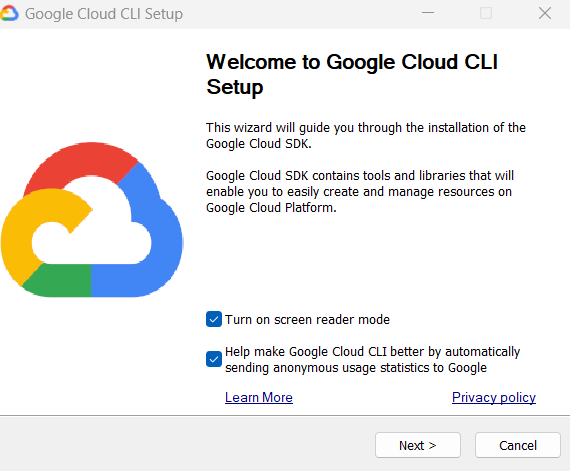
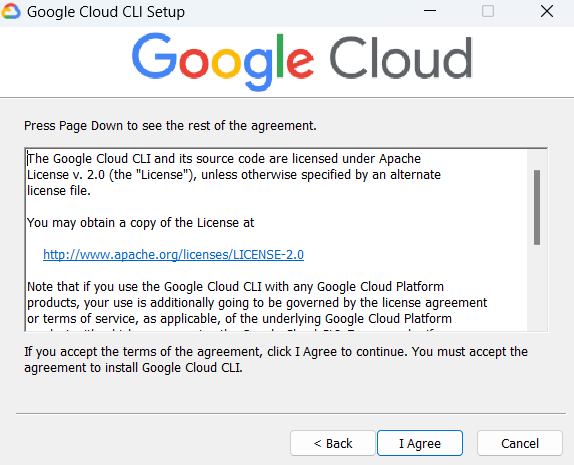
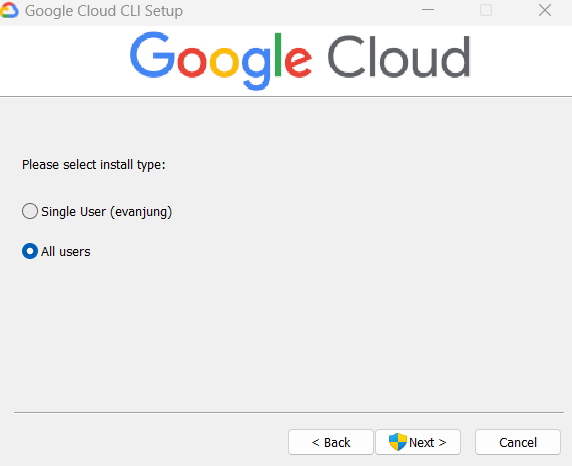
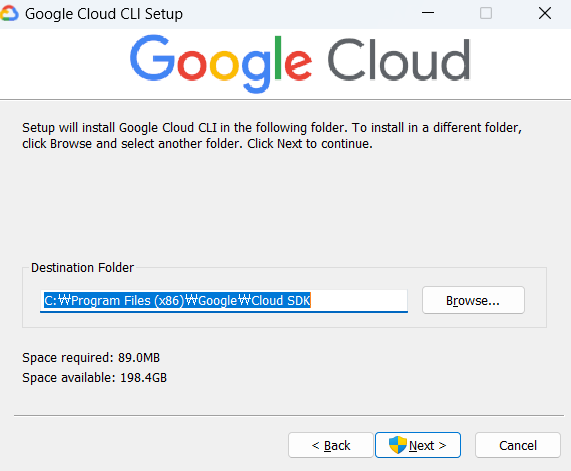
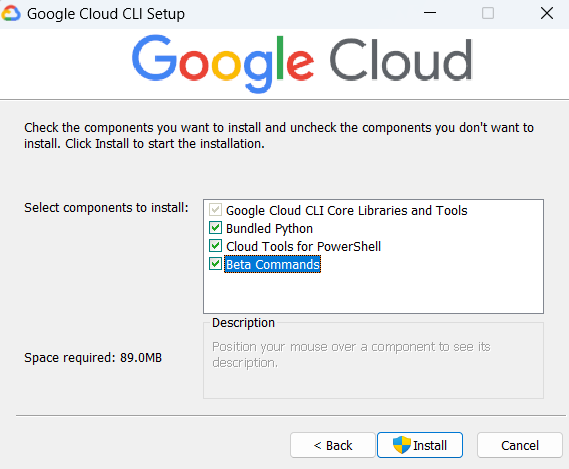
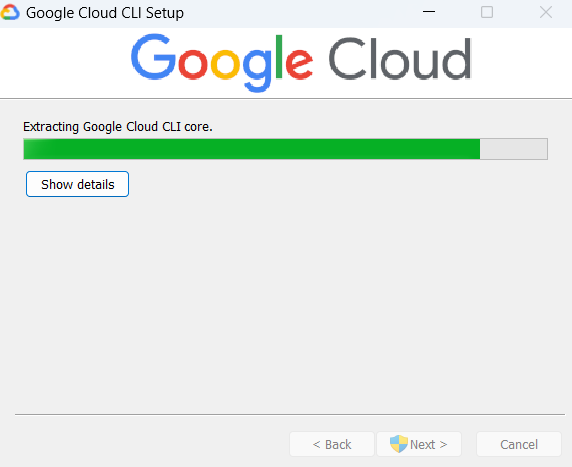
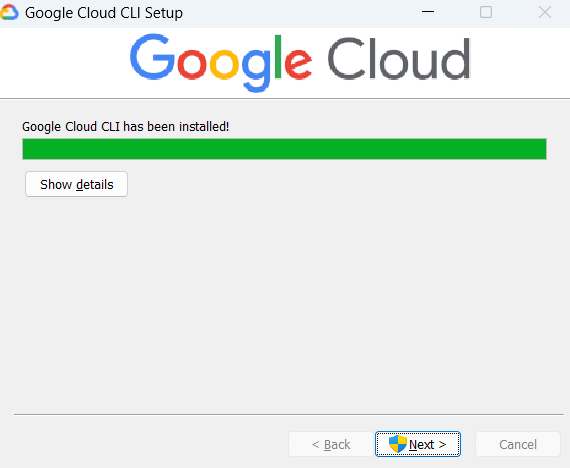
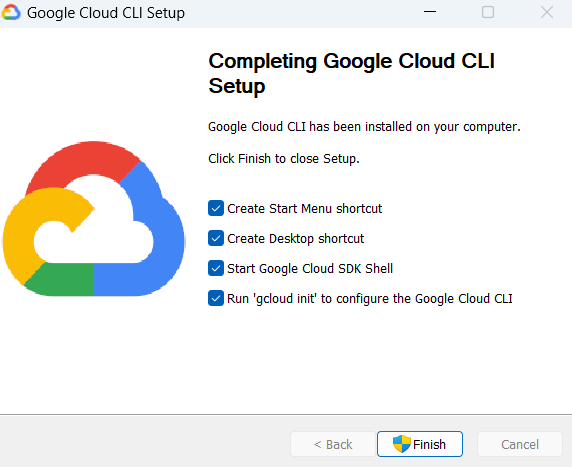
- Finish 버튼을 클릭하면 설치는 완료가 된 것이다.
gcloud 연동
- 위 Finish 버튼과 함께 로그인을 진행한다.
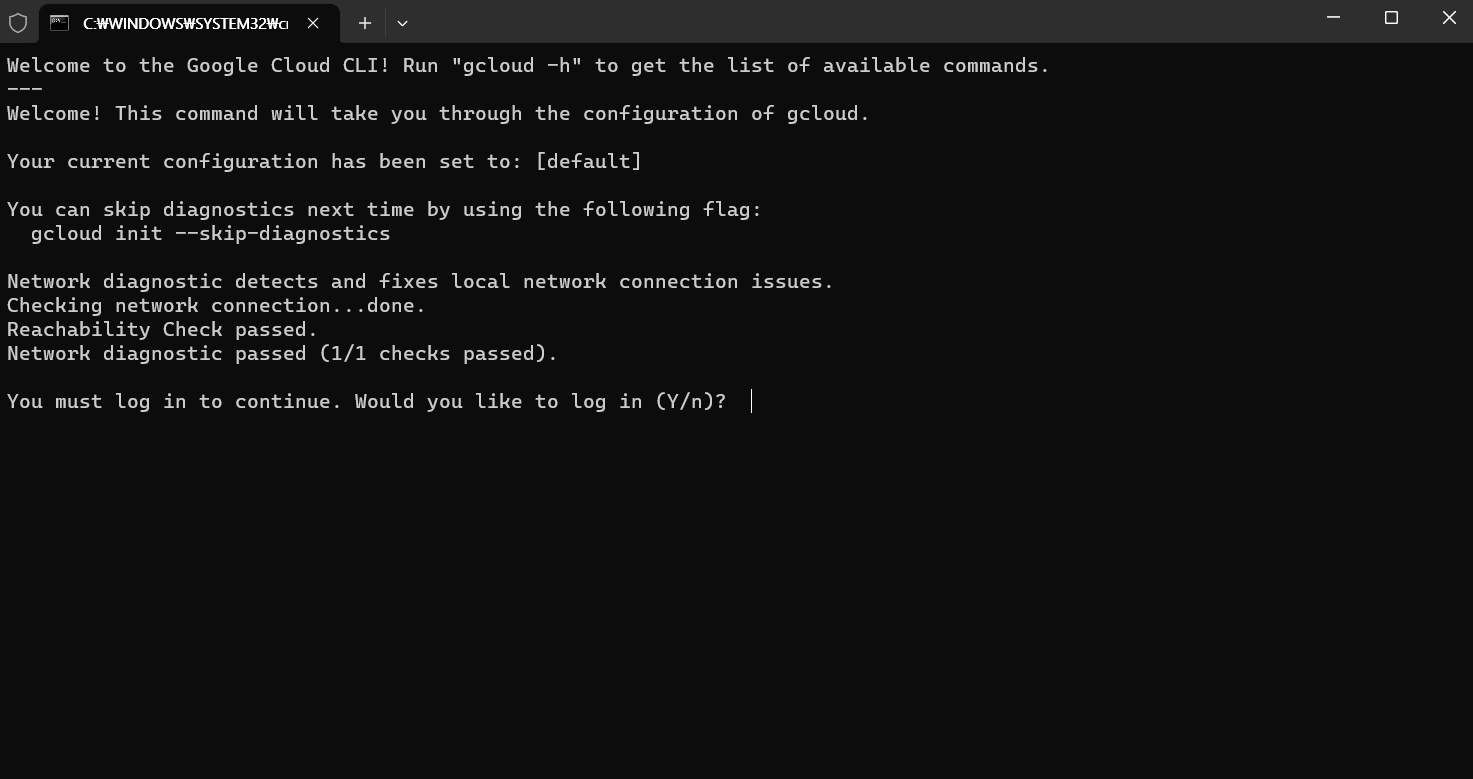
- 인증절차가 시작완료되면 웹 페이지가 변경되고 터미널 환경도 변경된다.
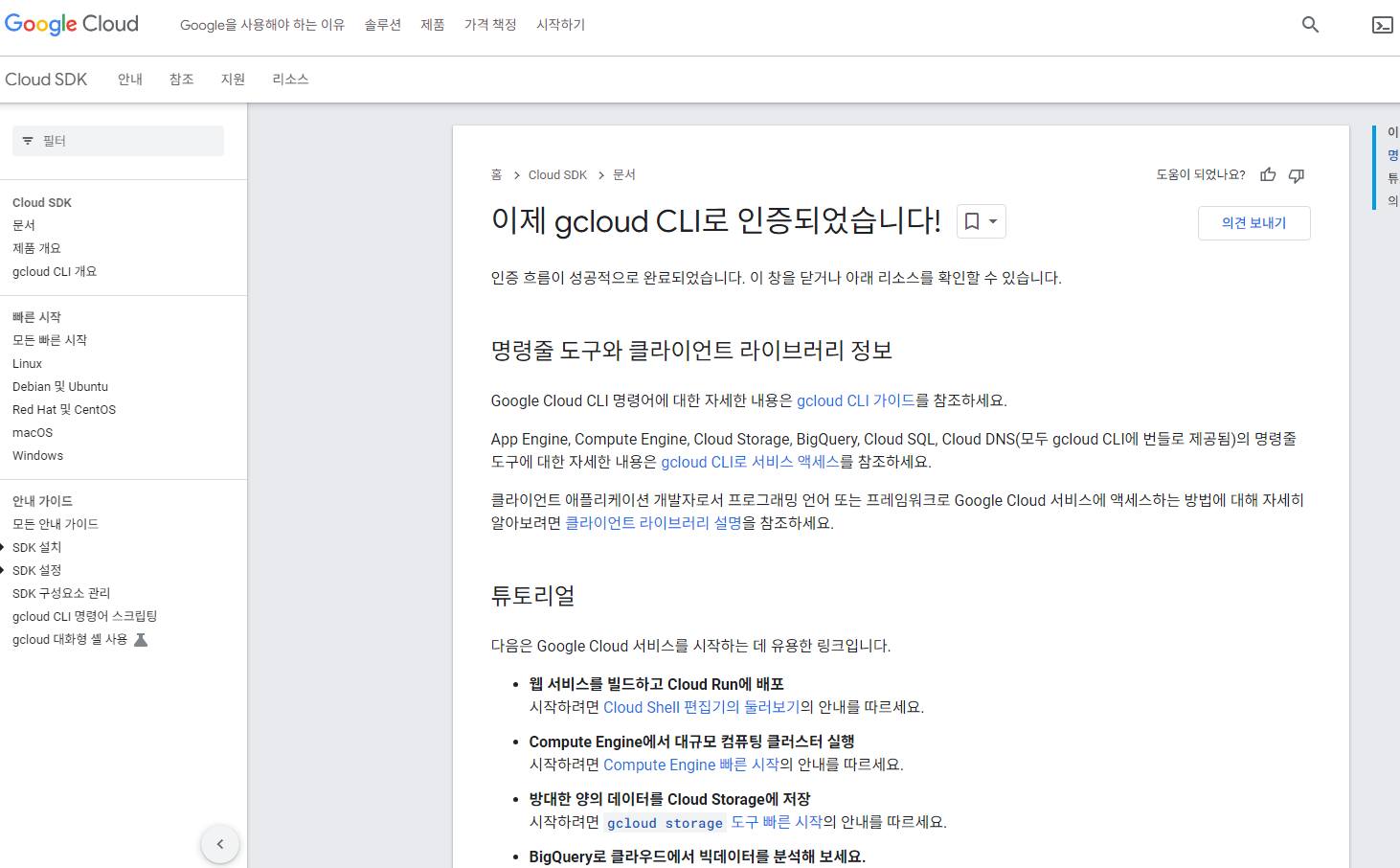
- 현재 필자의 프로젝트는 3번에 해당되기 때문에 3번을 클릭한다.
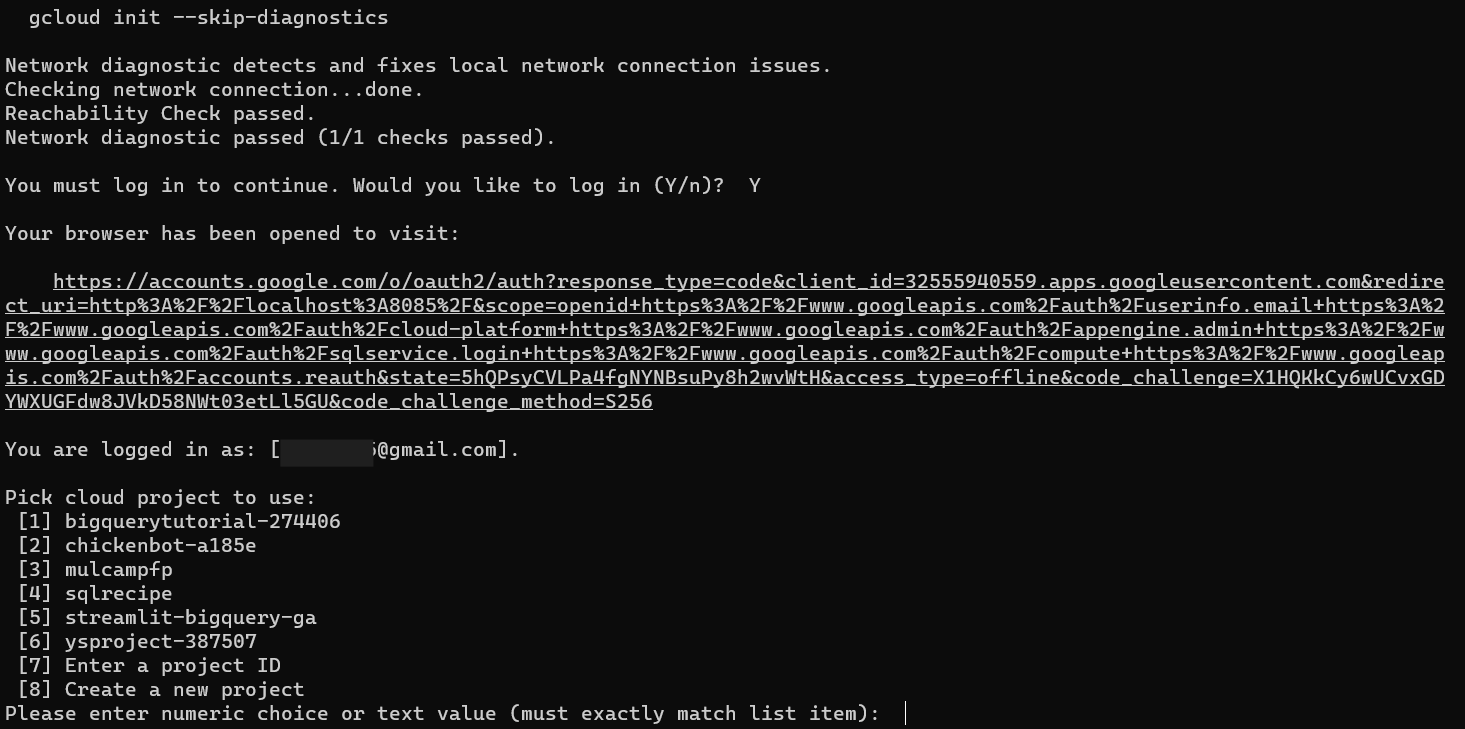
- default Region and Zone이 나오면 Y를 선택한다.
- 다양한 목록이 나오는데 서울은
asia-northeast3-a지역이다. 해당 지역을 찾아서 번호를 선택한다.
- 다양한 목록이 나오는데 서울은

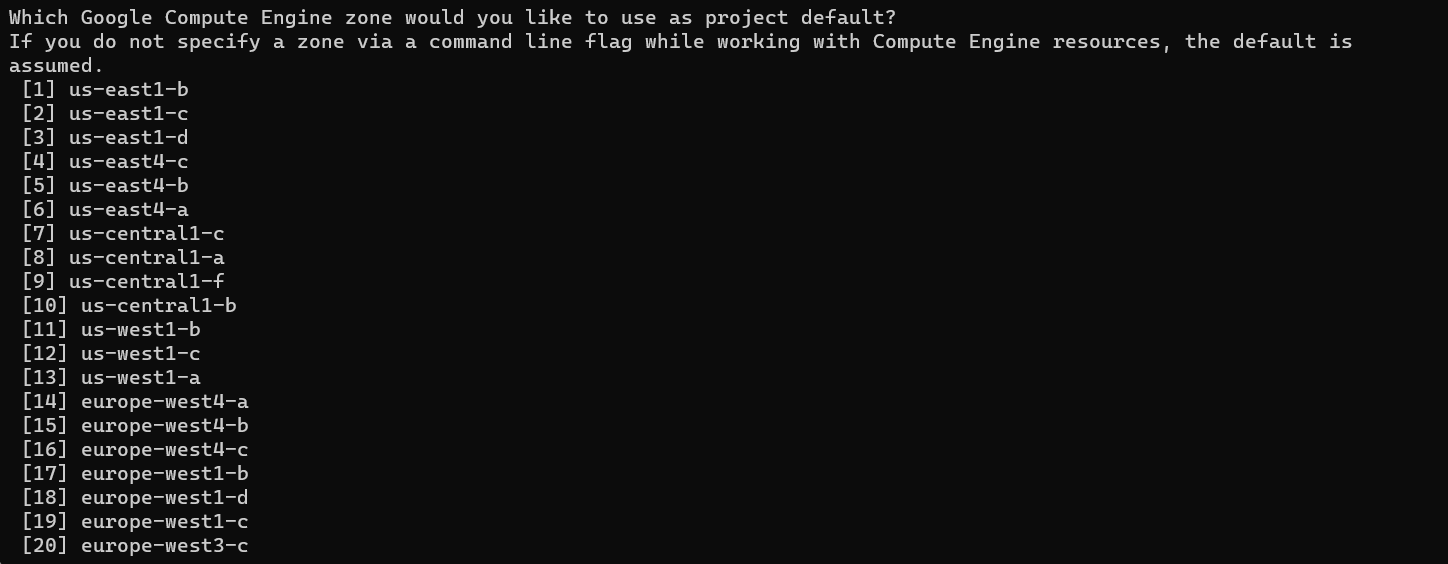

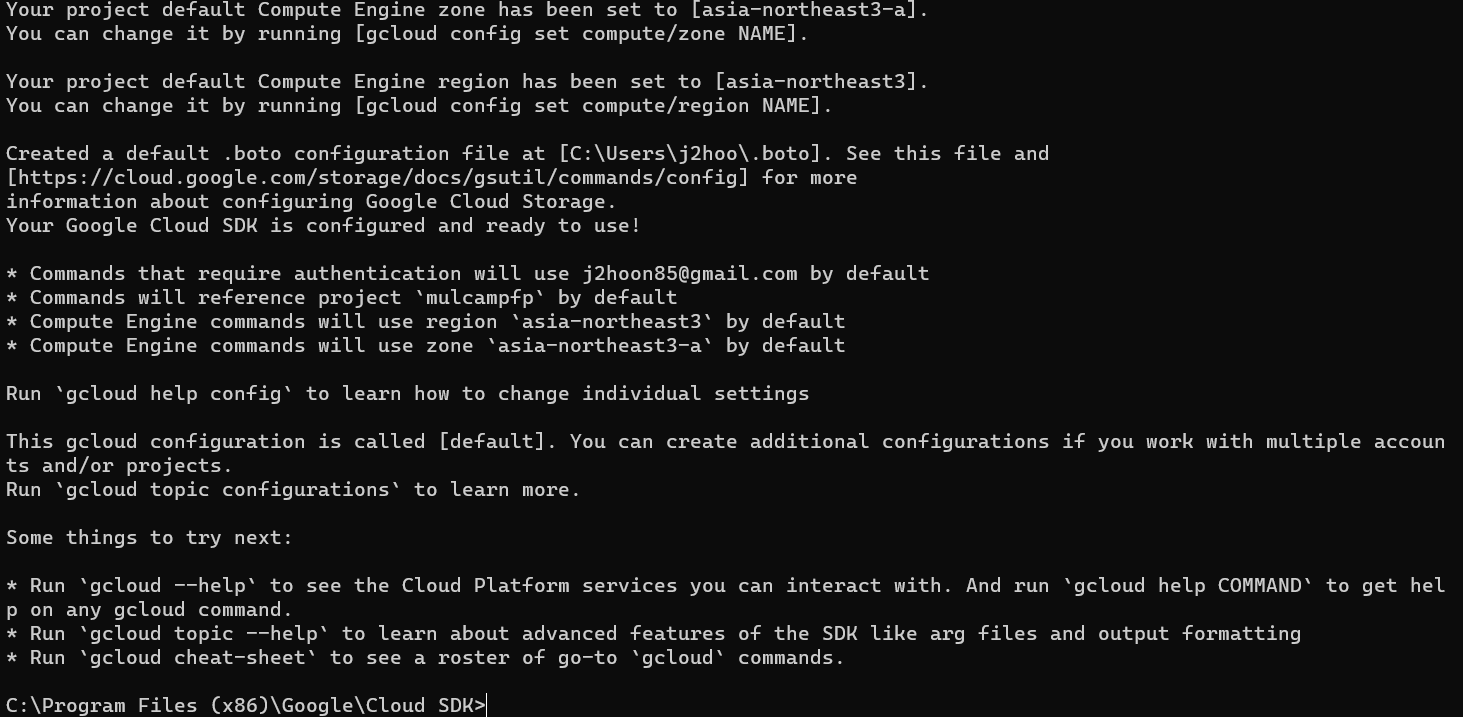
명령어 확인
- 새로운 명령 프롬프트를 열고 명령어를 실행한다.
C:\Users\j2hoo>gcloud --version
Google Cloud SDK 446.0.1
beta 2023.09.13
bq 2.0.98
core 2023.09.13
gcloud-crc32c 1.0.0
gsutil 5.25

- 이번에는 계정에 생성된 프로젝트를 조회한다.
C:\Users\j2hoo>gcloud projects list
PROJECT_ID: bigquerytutorial-274406
NAME: bigquerytutorial
PROJECT_NUMBER: 498061877838
PROJECT_ID: chickenbot-a185e
NAME: ChickenBot
PROJECT_NUMBER: 436767427808
PROJECT_ID: mulcampfp
NAME: mulcampFP
PROJECT_NUMBER: 123480439173
PROJECT_ID: sqlrecipe
NAME: sqlRecipe
PROJECT_NUMBER: 124617690656
PROJECT_ID: streamlit-bigquery-ga
NAME: streamlit-bigquery-ga
PROJECT_NUMBER: 794999083119
PROJECT_ID: ysproject-387507
NAME: ysproject
PROJECT_NUMBER: 255202906049
